私の初心者レベル
超初心者です。
サーバー?ドメイン?SSL?
WordPressについて調べたら出てくる用語の数々。
何もわからず、これはもうネットで調べまくって開設するしかない!
検索窓に「wordpress 開設」と打ち込みましたよね。
そしてトップに出てきたサイトを読みながら開設をすることにしました。
WordPressブログの開設
それがこちらのサイト!ヒトデさん(?)のサイトです。
https://hitodeblog.com/wordpress-start
とにかく、書いてあるとおりにそのままやりました。
1時間もかからず終わりました。
1つ1つの意味はよくわからないけど、とりあえず開設できました!
きっとまあ、そのうち慣れで分かるようになるんだとうと思って、細かいことは気にしません!
ヒトデさん、ありがとう!
というかこのブログ凄すぎます!初心者はとにかくこれでけ見てやればできます。
ブログは開設できた。ヒトデ先生、次は何をしたらいいですか?
で、次は何をしたら良いのか。ヒトデ先生!教えて!
「【ワードプレス】プラグインの追加方法と最低限入れておくべきなプラグイン」という記事がヒトデ先生のサイトにありましたので、こちらに従いました。
https://hitodeblog.com/plagin-saiteigen
またテーマというものを入れられるらしく、こちらもヒトデ先生の「【初心者OK!】WordPress(ワードプレス)ブログ用おすすめテーマの紹介!」を参考にしました。
https://hitodeblog.com/wordpress-theme
まずは無料で始めてみようと思ったので、「Cocoon」で作成しました。
Cocoonのテーマ適用。自己紹介も書いてみた。
とりあえずこんな感じの画面が出来上がったよ。
自己紹介も書いてみたよ。1記事目。クリアー
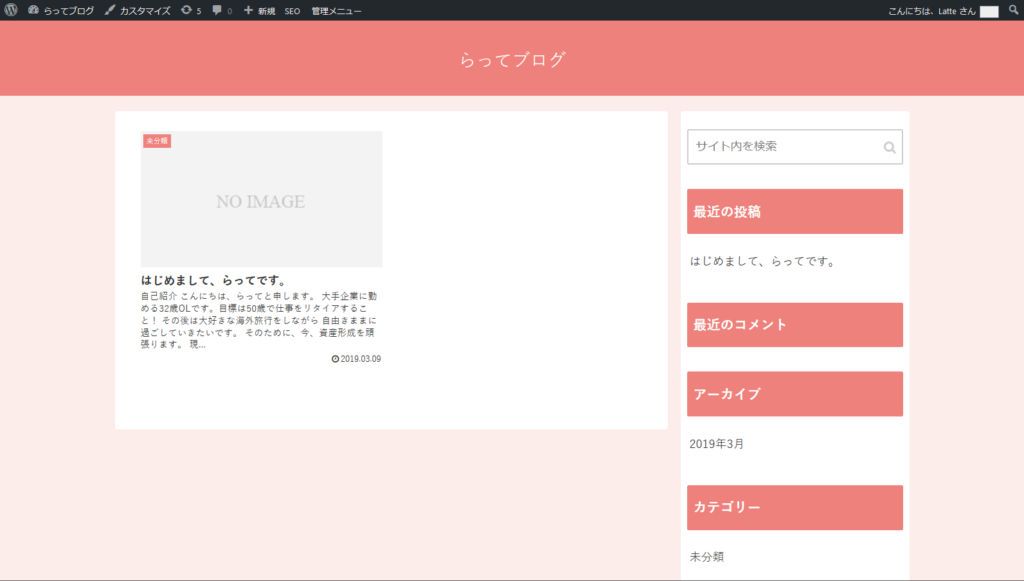
で、次は何をしたらいいの?ヒトデ先生!!
なんか見た目も冴えないのですが!
・・・・・・
次にやるべきことは書いてありませんでした(;;)あとは自分でやれってか。
何したら良いのかわからないまま、記事を書くのもさぼっていたある日、ツイッターラインに流れてきたこちらの記事。
「ブログ初心者がやりがちなミス」やりまくっていました
「【初心者ブロガー必見】ブログ初期にやりがちなミス・注意・改善点まとめ!」
https://yurupura.com/blog/shoshinshablog-kaizenten/
これこれ!こういうの待っていました!!
この記事を見ながら自分のブログをチェックしてみると、ことごとくブログ初期にやりがちなミスを犯しております!笑
メタ情報が丸見え
はい、丸見えでしたー!直しました!
ログイン情報が丸見え
はい、丸見えでしたー!直しました!
アイキャッチが無い
アイキャッチって何・・・?
「記事のアイキャッチ画像を設定していないブログはとても見栄えが悪いです。」とのことです。
あ、これのことですかな?↓ うん、確かに悪いね。どうしたら良いの?
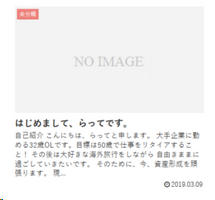
はい、ググりましょう。「アイキャッチ 作り方」と。
こちらを参考にすることにしました。
https://saruwakakun.com/design/tips/eye-catching
ふむふむ。「Canva」というソフトが便利らしい。さっそくユーザー登録!
写真を探す必要があるようです。無料で探せるこちら「Unsplash」で検索。
さっそくUnsplashで写真を探し、Canvaでデザインを作ってみました。
できたものがこちらです。いいのかな、これで。なんかダサいけど、1作目なので良しとしよう。。

はい、次!
パーマリンクが設定されていない
パーマリンクとは?こちらのサイトを参考に設定しました。
https://maruconlog.com/wp-permalink-setting/867/#i-8
毎回パーマリンクを設定し直す必要があるんですね。
これは忘れそうでちょっと心配
カテゴリが設定されていない
カテゴリとかしばらく書いてみないと決められないかなと思いつつ、とりあえず仮で以下!
- ライフスタイル
- ブログ運営
- お金
- 旅行・お出かけ・グルメ
- 英語学習
はい、次ー!ばちこーい!
改行が少なくて読みにくい
そう、それ!というか改行のしかたが分からない、私。普通にEnterを押すと、次のブロックが表示されるんだけど、それでよいのかしら?すごい余白が多いような気がしてしまう。
一方でShift+Enterを押すと、余白が少なく改行ができます。
「Enter」と「Shift + Enter」の使い分けがよく分からない。
そしてまたググります。「cocoon 改行 shift enter」
分かりやすい記事見つけました!段落(Enter)と改行(Shift + Enter)の違いのようです。
そして基本的に段落だけでOKだと!なあるほどね!
https://yossense.com/paragraph-break/
『〜です・ます調』と『〜だ・である』調が混在している
はい、気を付けます。ただただ気を付けます。
結論が曖昧
はい、断言します。
見出しにキーワードが入っていないor極端に長いor短い
いまいち、キーワードをはっきりできていないですが、気をつけていきます。
お問い合わせページが設定されていない
お問い合わせ!考えたことなかったです。お問い合わせしたい人がいるのかしら。と思いつつ、即ググります。「Cocoon お問い合わせフォーム」
https://sakka01.com/cocoon-inquiry
これに沿ってお問い合わせフォームを作成しました。
って、簡単にいかなかったけど、なんとかできました。
プライバシーポリシーがない
プライバシーポリシーだとう?次から次へと難題だ・・・
こちらも即ぐぐり、下のサイトに従って設定しました。
https://zaitaku-hukugyo-net.com/7924.html
とりあえず初期設定は終わった
最低限の設定は終わったと信じる。
デザインとかまだまだだけど、それは記事を書いてからアレンジしていくことにする。
この記事を書きながら設定してたら、なんだかんだ3時間はかかりました。
慣れるまでは仕方ない!頑張るぞー!
